यदि आपने अपनी छुट्टी से पासवर्ड खो दिया है खोए हुए वायरलेस नेटवर्क पासवर्ड वाई-फाई को ठीक करें
इंटरनेट से अनधिकृत पहुंच को रोकने के लिए पासवर्ड आवश्यक है। एक नया डिवाइस के रूटर से कनेक्ट करते समय यह उपयोगी हो सकता है: टेबलेट, मोबाइल फोन या अन्य कंप्यूटर किसी भी स्थिति में, नेटवर्क से कम से कम एक उपकरण पहले से ही चल रहा है, जिसका अर्थ है कि आपका एक्सेस कोड मिलना संभव है।
ऐसी स्थिति जब उपयोगकर्ता वाई-फाई से पासवर्ड भूल गया होता है तो अक्सर प्रायः इस तक पहुंच को बहाल करने के कई आसान तरीके हैं वायरलेस नेटवर्क। यह इस तरह के एक कंप्यूटर या मोबाइल फोन के रूप में कम से कम एक डिवाइस कनेक्ट है, तो यह एक मिनट के भीतर पाया जा सकता है। अन्यथा, आपको रूटर के वेब इंटरफेस से कनेक्ट करना होगा।
अगर मैं अपना वाई-फाई पासवर्ड भूल गया होता तो क्या करने का समस्या निवारण करना
- नेटवर्क तक पहुंच को पुनर्स्थापित करने के प्रमुख तरीकों में से एक, मोडेम सेटिंग को फ़ैक्टरी सेटिंग्स पर रीसेट करता है। पर रूटर के रिवर्स साइड microswitch है "रीसेट", जो सुई या एक क्लिप दबाएँ और 10-15 सेकंड के लिए पकड़ करने के लिए आवश्यक है। उसके बाद, आपको नया पासवर्ड फिर से कॉन्फ़िगर करना होगा। मॉडेम पर डिफ़ॉल्ट पासवर्ड बदलने के लिए, सेटिंग अनुभाग पर जाएं और "टैब" में "एक्सेस कंट्रोल" पर क्लिक करें। इसके बाद, "पासवर्ड" लाइन पर क्लिक करें, जो संकेत मिलने पर आपको पुरानी और नए पासवर्ड दर्ज करने के लिए संकेत देगा सेटिंग्स को सहेजने के लिए आपको अपने इरादे की पुष्टि करने की आवश्यकता है (सहेजें / लागू करें)।
- लाल टेप से बचने के लिए, इंटरनेट डिस्ट्रीब्यूटर के वेब इंटरफेस का उपयोग करके वायरलेस नेटवर्क पर अपना एक्सेस कोड पता करना आसान है। जब आप ब्राउज़र में टाइप करेंगे तो यह संसाधन उपलब्ध होगा नेटवर्क पता रूटर (192.168.0.1 या 192.168.1.1) और पासवर्ड और लॉगिन का उपयोग करते हुए वेब इंटरफेस में प्रवेश करना। यदि खरीदारी के बाद कारखाना सेटिंग्स परिवर्तित नहीं हुई हैं, तो लॉगिन और पासवर्ड ऐसा दिखेगा admin- व्यवस्थापक या व्यवस्थापक -0000, या व्यवस्थापक -1234 जब आप पृष्ठ खोलते हैं, तो आपको "वायरलेस सुरक्षा" अनुभाग दर्ज करना चाहिए, जो सुरक्षा के लिए उत्तरदायी है। यदि पासवर्ड बदल दिया गया है और भूल गया है, तो आपको शुरुआत से सब कुछ कॉन्फ़िगर करना होगा।
- किसी कंप्यूटर का उपयोग करके Wi-Fi से एक पासवर्ड पुनर्प्राप्त करें अगर कोई कंप्यूटर वाई-फाई से जुड़ा हुआ है, तो यह बिल्कुल ठीक जानता है भूल गए पासवर्ड। यह तरीका काम करता है कि पीसी इंस्टॉल है सॉफ्टवेयर 64-बिट Windows 7 या Windows Vista के लिए "नेटवर्क प्रबंधन और केंद्र के लिए" साझा करनापैनल नियंत्रण "कौन है" सुरक्षा ", जो लाइन है" "चुनने के लिए" ", अनुभाग को खोलने के" वायरलेस नेटवर्क प्रबंधित करें "। सूची है कि अपने नेटवर्क के नाम होना होगा। यह एक सही माउस क्लिक खोलता है।" गुण प्रदर्शन इनपुट वर्ण। "यदि आप इसके बगल में एक बॉक्स पर टिक जाते हैं, तो भूल गए पासवर्ड स्क्रीन पर दिखाई देंगे।
- प्रोग्राम WirelessKeyView एक भूल गए पासवर्ड को पुनर्स्थापित करने के लिए, आप एक छोटे से प्रोग्राम WirelessKeyView का उपयोग कर सकते हैं। यह पूरी तरह से मुफ़्त है, अधिष्ठापन की आवश्यकता नहीं है और थोड़ा जगह लेता है। इसके साथ, कंप्यूटर पर सभी सहेजे गए पासवर्ड एक सूची के रूप में प्रदर्शित किए जाते हैं। यह तब खोलता है जब व्यवस्थापक अधिकारों के साथ डाउनलोड किया जा रहा है खोले हुए स्तंभ कुंजी (एएससीआई) में भूल गए प्रवेश कोड दिखाई देता है। अगर राउटर अफीम पते द्वारा फ़िल्टरिंग का उपयोग करता है, तो उपयोगकर्ता सफल नहीं होगा।
तारों के उपयोग के बिना नेटवर्क के कनेक्शन पहले से ही आदर्श बन गए हैं। एक बार डीबग किए गए परिवर्तनों में बदलाव वाई-फाई राउटर कॉन्फ़िगरेशन और जुड़े क्लाइंट दुर्लभ हैं, पासवर्ड का अस्तित्व भूल गया है। एक नया गैजेट दिखाई देता है, और आप इस तरह की स्थिति के बारे में क्या जानते नहीं हैं कोई समस्या नहीं अगर आप अपना पासवर्ड भूल गए हम सीखने और उसे पुनर्स्थापित करने और वाई-फाई नेटवर्क पर नियंत्रण हासिल करने के लिए थोड़े समय बिताना होगा।
यदि नेटवर्क एक्सेस पासवर्ड खो गया हो तो परेशान मत हो
निर्दिष्ट पासवर्ड के बाद डिवाइस हमेशा याद रखेगा, भले ही वह सेटिंग करने वाला व्यक्ति इसे भूल गया हो। कथन राउटर, साथ ही शेष नेटवर्क सदस्यों के लिए सच है, इस घटना में कि कॉन्फिगरेशन किसी भी तरह से नहीं बदला है। आपको केवल जानने की आवश्यकता है कि वाई-फाई कनेक्शन के बारे में जानकारी का स्थान है।
Windows में संग्रहीत नेटवर्क की पहचान करें
वर्णित विधियों को संभव है कि कम से कम एक बार कंप्यूटर वाई-फाई नेटवर्क के ब्याज की संरचना में चालू हो।
- यदि आप Windows 7 या बाद के संस्करण का उपयोग कर रहे हैं
- पासवर्ड दर्शकों का उपयोग करके वांछित लक्ष्य तक पहुंचना आसान है। वायरलेस कुंजी देखें प्रारंभ करें और अब कुछ भी करने की कोई आवश्यकता नहीं है, यह तुरंत सभी वर्तमान सहेजी गई जानकारी की सूची प्रदर्शित करेगा। दो फ़ील्ड का मान है: नेटवर्क का नाम , साथ ही साथ कुंजी (एएससीआईआई)। पहले में नेटवर्क का नाम है, और दूसरे में - यह पासवर्ड।
- ट्रे में (नीचे दाईं ओर, घड़ी के आगे) एक नेटवर्क कनेक्शन आइकन है सही माउस बटन के साथ आइकन पर क्लिक करके "नेटवर्क और साझाकरण केंद्र" चुनें। कनेक्शन की सूची में, यदि एक से अधिक हैं, तो "वायरलेस नेटवर्क" पर क्लिक करें "वायरलेस नेटवर्क गुणों" पर क्लिक करने के बाद - "सुरक्षा" - "इनपुट वर्णों को प्रदर्शित करें" दरअसल, सब कुछ - बजाय अंक इंगित करता है पासवर्ड प्रदर्शित किया जाता है।
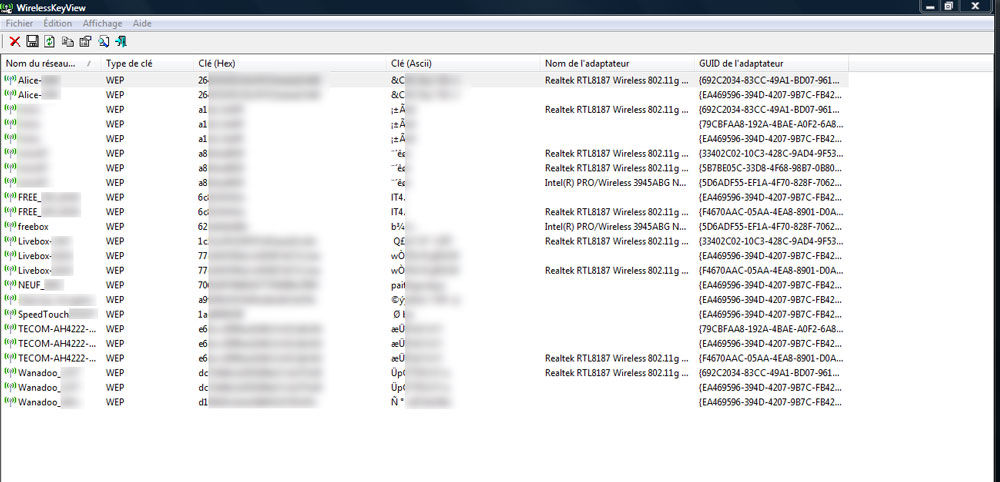
- यदि आप Windows XP के साथ सशस्त्र हैं, तो आपको अन्यथा करना चाहिए। प्रारंभक्लिक करें, नियंत्रण कक्ष क्लिक करें, और उसके बाद वायरलेस नेटवर्क विज़ार्ड क्लिक करें। "अगला" चुनें - "जोड़ें" नए कंप्यूटर या डिवाइस "-" अगला "-" नेटवर्क मैन्युअल रूप से सेट करें "-" अगला "-" नेटवर्क पैरामीटर मुद्रित करें "। एक पाठ फ़ाइल खोलें, "नेटवर्क कुंजी (WEP \\ डब्लूपीए कुंजी)" पंक्ति के लिए देखो, यह आवश्यक पासवर्ड प्रदर्शित करेगा। ऐसी परिस्थितियां जो कंप्यूटर खुद कुछ "भूल गया" ऐसा नहीं होता है
स्मार्टफोन मालिकों के लिए
एक स्मार्टफोन पर, आप वाई-फाई कनेक्शन के मापदंडों सीख सकते हैं, बस एंड्रॉयड में रूट पहुँच होने या iPhone के लिए एक भागने खर्च। अन्य विकल्प अधिकारों के साथ, कुछ पुनर्स्थापित नहीं किया जाएगा, क्योंकि सिस्टम आवश्यक कॉन्फ़िगरेशन फ़ाइलों को पढ़ने की अनुमति नहीं देगा।
- एंड्रॉयड, खुले /data/misc/wifi/wpa_supplicant.conf फ़ाइल है, जो आप किसी भी पाठ संपादक का उपयोग कर सकते के आधार पर एक स्मार्टफोन है। यह नेटवर्क के नाम (एसएसआईडी) को स्टोर करता है और प्रासंगिक पासवर्ड (पीएसके)। रिकवरी यूटिलिटीज आपको अपनी जरूरत की जानकारी ढूंढने की भी अनुमति देते हैं, जो उन्हें एक अधिक सुविधाजनक रूप में पेश करते हैं। एक उदाहरण वाईफाई कुंजी रिकवरी है
- आईफोन मालिकों को Cydia अनुप्रयोग स्टोर के माध्यम से वितरित एक ट्वीक वाईफाई पासवर्ड स्थापित करने की आवश्यकता है। स्प्रिंगबोर्ड पुनरारंभ करने के बाद और उपयोगिता चला आप Wi-Fi को सुराग में रुचि मिलता है।
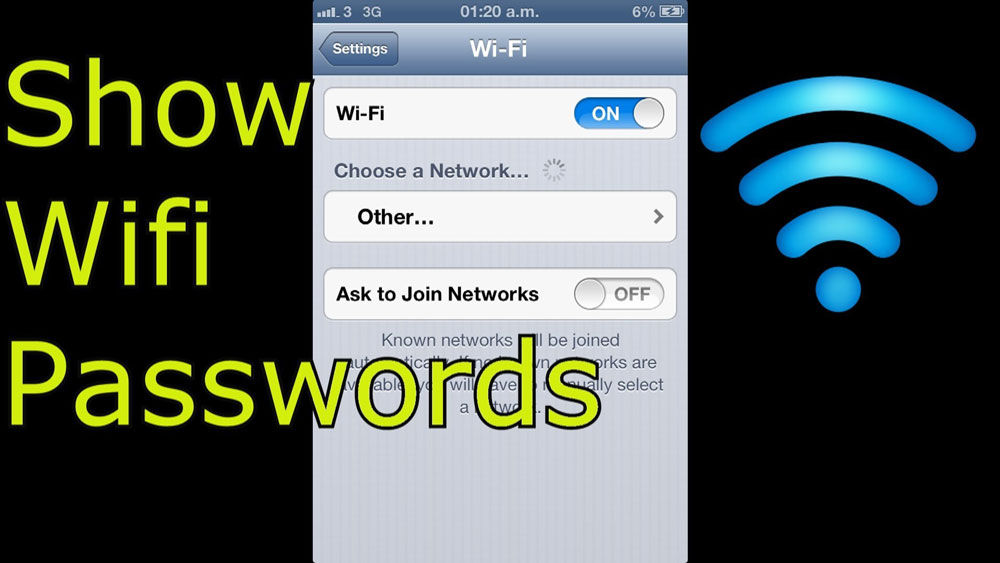
रूटर की सेटिंग देखें
यदि आप पासवर्ड जानना चाहते हैं, तो रूटर का कॉन्फ़िगरेशन देखना होगा, लेकिन कंप्यूटर पर कुछ भी संग्रहीत नहीं है। यह आवश्यक होगा नेटवर्क केबल, यदि आपके पास कोई नहीं है, तो किसी भी स्टोर में खरीदें। तार के एक छोर को सम्मिलित करें नेटवर्क कार्ड पीसी, दूसरा - रूटर के किसी भी उपलब्ध बंदरगाह के लिए, फिर किसी भी ब्राउज़र में उस स्थान पर राउटर के आईपी पते दर्ज करें जहां आप साइट के पते दर्ज करते हैं। आईपी कनेक्शन गुणों को देखकर पाया जा सकता है ऐसा करने के लिए, यदि आप ऐसा करने की जरूरत है: पर कुंजीपटल एक साथ विंडोज + आर दबाते हैं, तो एक विंडो खोलता है, "रन", Ncpa.cpl पर दर्ज करें और ठीक, नेटवर्क कनेक्शन प्रदर्शित किए जाते हैं पर क्लिक करें। सही माउस बटन के साथ दाएं माउस बटन का चयन करें। लोकल एरिया नेटवर्क"," स्थिति "पर क्लिक करें, फिर" सूचना " "DHCP- सर्वर IPv4" और "DHCP- सर्वर आईपीवी 4" लाइनों में रुचि के आईपी शामिल हैं I
आपके द्वारा टाइप किए गए ब्राउज़र में पता, उपस्थित अनुरोध में राउटर के लिए क्रेडेंशियल्स निर्दिष्ट करें। अनुभाग की स्थापना के लिए जिम्मेदार के लिए देखो: उपस्थिति और नियंत्रण कक्ष के लेआउट निर्माता के आधार पर बदलती, सामान्य सिफारिश है कि आप को यह है की जरूरत है वायरलेस नेटवर्क । सबसे आम नाम वायरलेस है, जहां एक उपधारा सुरक्षा है आपको पासवर्ड या कुंजी शब्दों वाली पंक्तियों में दिलचस्पी लेनी चाहिए, यह वह जानकारी होगी जिसे आप खोज रहे हैं। सितारों के बजाय कुछ वर्ण दिखाई दे रहे, सबसे अधिक संभावना है, लाइन के बगल में आप पासवर्ड प्रदर्शित करें बटन (पासवर्ड प्रदर्शित करें) मिल जाएगा। चरम मामलों में, एक नए एक के साथ आओ
13 फरवरी, 2015 16:13इस आलेख में, हम देखेंगे कि आप WiFi से पासवर्ड कैसे पुनर्प्राप्त कर सकते हैं कि आप अपने मोबाइल फोन या टैबलेट का उपयोग कर भूल गए
आप एक विशिष्ट स्थिति की कल्पना कर सकते हैं जो आप कहीं वाईफाई से जुड़े हैं, कैफे या पड़ोसी में कहते हैं। यही है, उन्होंने गलती से पासवर्ड की पहचान की और फोन की मदद से इंटरनेट से जुड़ा। थोड़ी देर बाद, आपको इस वाईफाई में एक और डिवाइस कनेक्ट करने की आवश्यकता है, उदाहरण के लिए, एक अन्य फोन या लैपटॉप, लेकिन निश्चित रूप से आप पासवर्ड भूल गए मैं इस डिवाइस को अपने नेटवर्क से कनेक्ट करने के लिए इसे कैसे पुनर्स्थापित कर सकता हूं?
पहली चीज जिसे आप करना चाहते हैं वह सिस्टम में जाती है, वाईफाई सेटिंग्स और अपने कनेक्शन के कॉन्फ़िगरेशन के बीच यह पासवर्ड खोजने का प्रयास करें। हालांकि, आपको निराश करना होगा, पासवर्ड यहां संग्रहीत नहीं किया गया है। इसे कैसे निकाला जा सकता है?
आसान तरीका
यदि आपके पास एक आईफोन है और किसी अन्य डिवाइस पर पासवर्ड भेजने की आवश्यकता है
यदि आप अपने आईफोन पर एक्सेस एंड्रॉइड चलाने वाले किसी अन्य फोन से कनेक्ट करना चाहते हैं, तो आपको इसी तरह के चरणों का पालन करना चाहिए। यदि, इसके विपरीत, आप आईफ़ोन के माध्यम से वाईफाई से कनेक्ट हैं और पासवर्ड को किसी अन्य डिवाइस पर ट्रांसफर करना चाहते हैं, तो यह थोड़ा अधिक मुश्किल होगा। बात यह है कि आईफोन पर QR कोड के माध्यम से पासवर्ड ट्रांसफर के रूप में कोई ऐसी संपत्ति नहीं है।
ऐसा करने के लिए, आपको किसी अन्य एप्लिकेशन को Crafter नामक डाउनलोड करना होगा अपने मुफ्त संस्करण में, यह केवल आपको भुगतान के रूप में दस्तावेजों को स्कैन करने की अनुमति देता है - हम आपके दस्तावेज़ भी बना सकते हैं। वाईफाई से एक क्यूआर कोड बनाने के लिए (प्रोग्राम में ऐसा विकल्प है - "वाईफाई नेटवर्क" आइटम), आपको सशुल्क संस्करण खरीदने की आवश्यकता होगी, जो वर्तमान में 99 रूबल की कीमत है। इसके बाद, आप QR कोड भी जनरेट कर सकते हैं, जो स्क्रीन पर तब दिखाई देता है और जिसे एक और फ़ोन (एंड्रॉइड या आईफोन चल रहा है) माना जा सकता है।
अपने वाईफ़ाई कनेक्शन डेटा तक पहुंचने का एक अन्य तरीका
यह विधि केवल एंड्रॉइड के लिए उपयुक्त है और यदि आपके पास इस फोन पर रूट्योर अधिकार हैं (मूल अधिकार)। जैसा कि आप जानते हैं, एंड्रॉइड सिस्टम अपने सभी डेटा को फाइल में संग्रहीत करता है, जिसमें जुड़ा हुआ डेटा शामिल है वाईफाई नेटवर्क। इस फ़ाइल को एक्सेस करने के लिए, आपको रूट एक्सेस की आवश्यकता है। और आप इसे वाईफाई कुंजी रिकवरी नामक एक प्रोग्राम की सहायता से कर सकते हैं इसे प्ले मार्केट से डाउनलोड किया जा सकता है इस प्रोग्राम को स्थापित करने के बाद, हम इसे खोलते हैं और मुख्य विंडो पर हमारे पास सभी नेटवर्कों के बारे में जानकारी होगी जो कभी भी फोन में कनेक्ट और सहेजे गए हैं। ऐसा लगता है:
- एसएसआईडी: - यहां नेटवर्क का नाम है।
- पस्क: पासवर्ड यहाँ है
- कुंजी एमजीएमटी: एन्क्रिप्शन का प्रकार
हमने वाईफाई से भूल गए पासवर्ड को पुनर्प्राप्त करने के लिए सरल तरीके बताए हैं


 बेलाइन मॉडेम इंटरनेट से कनेक्ट नहीं है: समस्या हल करने के लिए निर्देश
बेलाइन मॉडेम इंटरनेट से कनेक्ट नहीं है: समस्या हल करने के लिए निर्देश त्रुटि "अनुप्रयोग खोलने के लिए नहीं" के आसपास काम कैसे करें
त्रुटि "अनुप्रयोग खोलने के लिए नहीं" के आसपास काम कैसे करें 1 9 2.168 1.1 बाली को क्या नहीं करना है। मैं टीपी-लिंक डिवाइस कॉन्फ़िगरेशन वेब इंटरफेस में प्रवेश क्यों नहीं कर सकता?
1 9 2.168 1.1 बाली को क्या नहीं करना है। मैं टीपी-लिंक डिवाइस कॉन्फ़िगरेशन वेब इंटरफेस में प्रवेश क्यों नहीं कर सकता? स्मार्टफ़ोन वाई-फ़ाई नेटवर्क नहीं देखता है
स्मार्टफ़ोन वाई-फ़ाई नेटवर्क नहीं देखता है